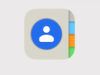Come trasferire le foto da un telefono all’altro
Hai appena acquistato un nuovo smartphone e non sai come copiare la tua libreria fotografica su quest’ultimo? Un tuo amico ti ha chiesto di inviargli alcune foto sul telefono ma non sai come riuscirci? Non ti preoccupare: qualunque siano i tuoi dubbi su come trasferire le foto da un telefono all’altro, leggendo la guida che sto per proporti, riuscirai a risolverli e a raggiungere il tuo scopo.
Sto infatti per segnalarti alcune soluzioni che permettono di passare le foto da un telefono all’altro, sia in massa (quindi per trasferire l’intera Galleria di un device sull’altro) che singolarmente (per condividere singoli scatti tra uno smartphone e l’altro). Che tu abbia un telefono Android o un iPhone, riuscirai sicuramente a trovare lo strumento più adatto alle tue necessità.
Direi, dunque, di mettere da parte le chiacchiere e di passare sùbito all’azione: prenditi cinque minuti di tempo libero, leggi le indicazioni che trovi di seguito e mettile in pratica. Passare le foto (o anche i video) da un telefono all’altro si rivelerà un vero gioco da ragazzi, vedrai!
Indice
- Come trasferire foto da un telefono all'altro
- Come trasferire foto da un Android all'altro
- Come trasferire le foto da un iPhone all'altro
Come trasferire foto da un telefono all’altro
Cominciamo questo tutorial su come trasferire le foto da un telefono all’altro parlando delle soluzioni multi-piattaforma: quelle che permettono di passare foto (e video) da un dispositivo all’altro indipendentemente dal sistema operativo installato su quest’ultimo. Puoi usarle per trasferire le foto da un Android all’altro, da un iPhone all’altro, da un Android a un iPhone o viceversa. Dopo, comunque, ti parlerò in dettaglio anche delle soluzioni legate alle singole piattaforme.
Software di migrazione dati
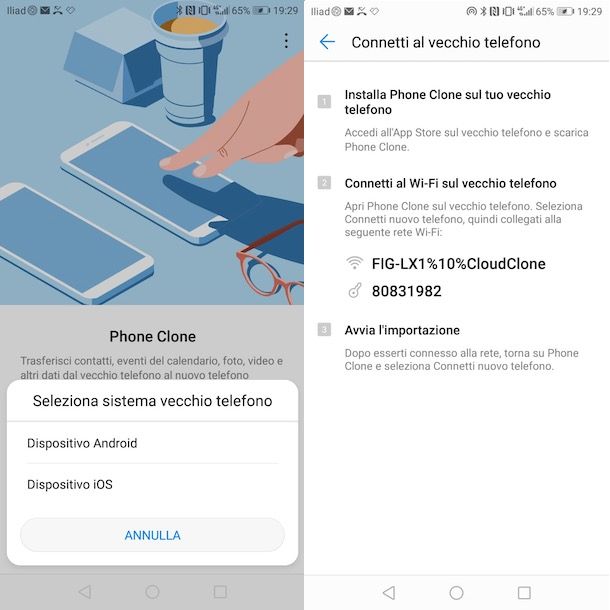
Ormai quasi tutti i produttori offrono dei software per PC e/o delle app per smartphone che consentono una migrazione agevole dei dati verso un nuovo smartphone. Se, dunque, hai cambiato telefono e stai cercando una soluzione per trasferire rapidamente i tuoi dati sul nuovo device (tramite rete locale o collegamento fisico tra i due terminali), non puoi trovare di meglio.
Ad esempio, Samsung permette di trasferire dati da un Android o un iPhone precedente usando l’app Smart Switch (di cui ti ho parlato in questo mio tutorial), Huawei consente di fare lo stesso con Phone Clone (Maggiori info qui), mentre Apple offre l’app Passa a iOS per copiare i dati dai terminali Android (maggiori info qui).
In alternativa, per il passaggio di tutti i dati da un Android all’altro o da un iPhone all’altro, puoi avvalerti dei sistemi di sincronizzazione cloud inclusi nativamente in questi telefoni: la sincronizzazione cloud di Google per Android e quella di iCloud per gli iPhone. Trovi tutti i dettagli nei miei tutorial su come associare un telefono Android a Google e come fare backup su iCloud.
Google Foto
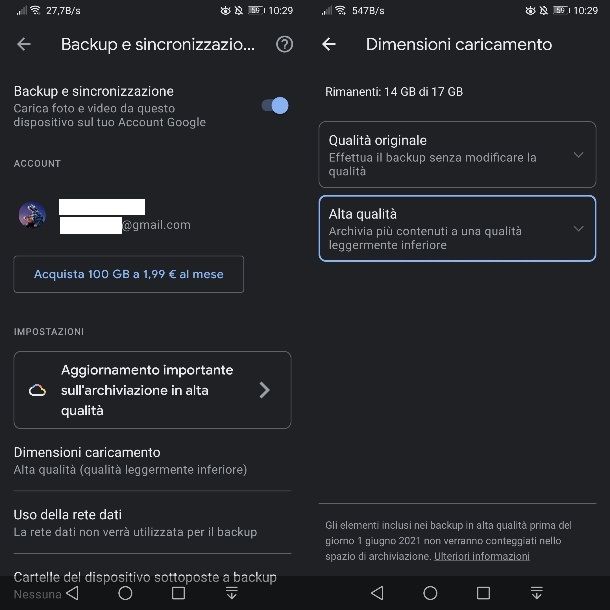
Se il tuo intento è copiare l’intera libreria di foto e video da un telefono all’altro, indipendentemente dal sistema operativo utilizzato e con la possibilità di mantenerla sincronizzata su entrambi i device, non puoi affidarti a soluzione migliore di Google Foto.
Google Foto è un servizio di Google, disponibile come app per Android e iPhone/iPad (ma accessibile anche su PC, sia da Web che tramite client) che consente di avere un backup di foto e video sul tuo cloud da 15GB. Ti avviso che tutti i backup di foto e video in qualità Express e Alta qualità effettuati prima del 1 giugno 2021 non sono conteggiati nel calcolo delle soglie di spazio dell’account.
Per i dati caricati dopo la data indicata in queste due modalità, viene utilizzato lo spazio gratuito dell’account Google e, se non sufficiente, puoi sempre acquistare un piano in abbonamento di Google One a partire da 1,99 euro/mese per 100GB.
Per poterti avvalere di questo servizio, non devi far altro che installare l’app Google Foto sul tuo smartphone (su Android potrebbe essere già presente “di serie”) e avviarla. Quando richiesto, effettua l’accesso con il tuo account Google e attiva la funzionalità di backup al passaggio successivo.
Se hai saltato quest’ultimo passaggio, puoi provvedere manualmente all’attivazione del backup: premi sulla tua miniatura in alto a destra e seleziona le voci Impostazioni di Foto > Backup e sincronizzazione. Sposta la levetta su ON per attivare la funzionalità e scegli la qualità dei file multimediali, tramite la voce Dimensioni caricamento.
Se volessi approfondire il funzionamento di Google Foto sul tuo smartphone e tablet, ti lascio alla mia guida su come funziona Google Foto.
Send Anywhere
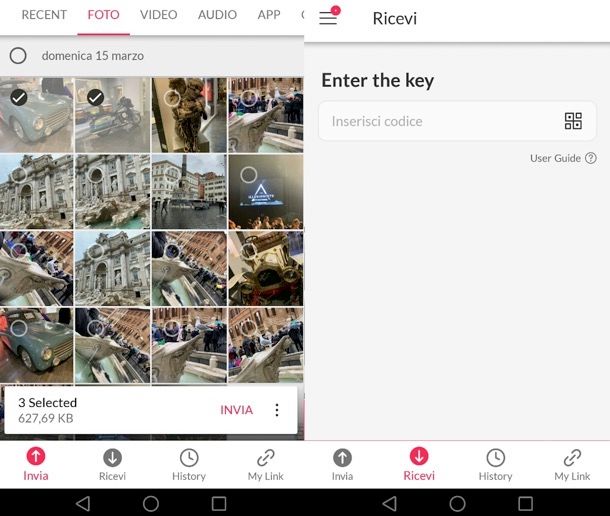
Se hai bisogno di trasferire singole foto da un telefono all’altro, puoi affidarti a Send Anywhere: un’app gratuita (per massimo 10GB di dati, altrimenti bisogna passare a un piano a pagamento) che consente di trasferire qualsiasi file da un dispositivo all’altro (smartphone, tablet o PC che sia) sfruttando Internet. Non richiede alcuna registrazione e funziona in maniera semplicissima, con dei codici numerici che vanno usati entro 10 minuti per scaricare sul dispositivo di destinazione i dati condivisi dal dispositivo di origine.
Per avvalertene, installa l’app di Send Anywhere sul tuo smartphone Android e/o sul tuo iPhone, avviala sul dispositivo di origine e seleziona la scheda Invia. Recati poi nella sezione dedicata alle foto, seleziona le foto da inviare all’altro telefono e premi sul bottone Invia.
A questo punto, spostati sul telefono di destinazione, avvia l’app di Send Anywhere, recati nella scheda Ricevi, digita il codice o scansiona il codice QR generato dall’altro smartphone e premi sul pulsante per avviare la ricezione, in modo da far partire la condivisione delle foto. Più facile di così?
Altri sistemi per trasferire le foto da un telefono all’altro
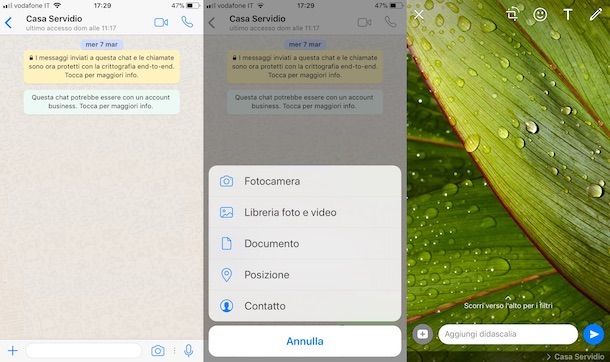
Le soluzioni che ti ho indicato prima sono quelle più interessanti per trasferire le foto da un telefono all’altro, tuttavia non sono le uniche: anche quelle elencate qui di seguito meritano una certa considerazione.
- App di messaggistica – non credo ci sia bisogno di sottolinearlo: anche le app di messaggistica possono essere ottime per condividere le foto su un altro telefono; sapendo però che alcune di esse, come ad esempio WhatsApp, applicano una compressione abbastanza fastidiosa alle immagini, determinandone una perdita di qualità. Su Telegram, invece, è possibile scegliere se condividere le foto in qualità ottimizzata o nel formato originale. Per approfondimenti, ti rimando ai miei tutorial su come inviare foto con WhatsApp, come funziona Messenger e come funziona Telegram.
- Email – anche la posta elettronica è un ottimo mezzo per condividere singoli scatti su un altro smartphone: per sapere come creare un indirizzo email e come scrivere un’email, leggi i miei tutorial dedicati.
- Servizi di cloud storage – che tu voglia condividere singoli scatti con altri utenti o creare un backup della tua Galleria sul cloud, puoi pensare di sfruttare servizi di cloud storage, come il sopracitato Google Drive (Google Foto si appoggia su quest’ultimo), Dropbox, OneDrive o iCloud (di cui ti parlerò più in dettaglio nel capitolo dedicato ad iPhone)
Come trasferire foto da un Android all’altro
Hai la necessità di trasferire foto da un Android all’altro? In questo caso, ti consiglio di rivolgerti alle seguenti soluzioni, utili ad esempio per trasferire le foto da un Samsung all’altro, da un Huawei all’altro o tra smartphone Android di diverse marche.
Google Foto
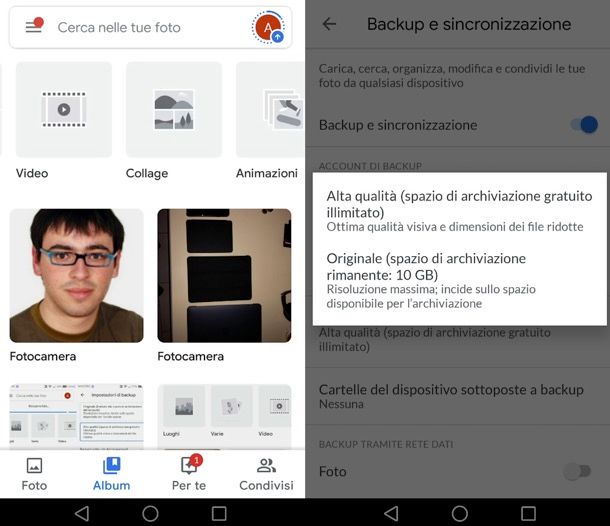
Già te ne ho parlato nel capitolo precedente: Google Foto è la soluzione perfetta per trasferire la propria Galleria di foto e video su un altro smartphone e mantenerla sincronizzata tramite cloud a costo zero. Segui le indicazioni che ti ho dato più sopra e usala con profitto sui tuoi device Android.
Bluetooth
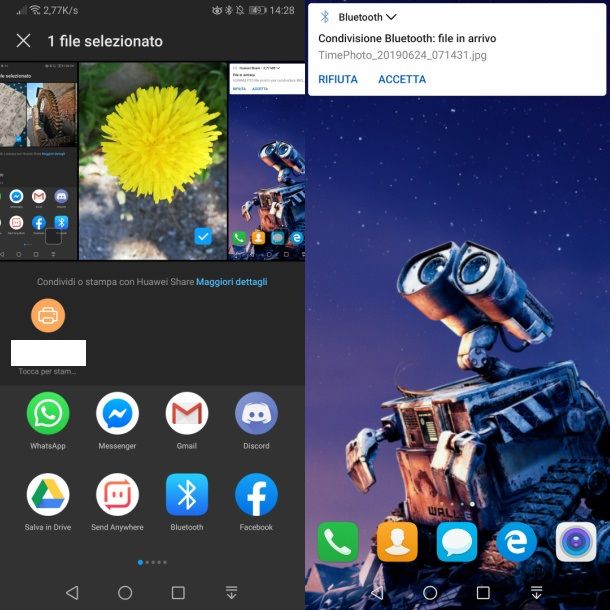
I dispositivi Android consentono la condivisione di file tramite Bluetooth (a differenza degli iPhone, che hanno il Bluetooth ma non offrono questa specifica possibilità, se non tramite sistema proprietario). Per avvalerti di questa tecnologia, recati nella tendina delle notifiche di entrambi i dispositivi coinvolti nel trasferimento (eseguendo uno swipe dalla cima dello schermo verso il basso) e attiva il pulsante del Bluetooth (la “B” stilizzata) nel menu delle scorciatoie (se non è già attivato). Per maggiori informazioni, leggi pure il mio tutorial su come attivare il Bluetooth.
A questo punto, apri la Galleria sullo smartphone di origine, seleziona le foto (e/o i video da condividere), premi sull’icona della condivisione e scegli l’opzione Bluetooth dal menu che ti viene mostrato. Seleziona, dunque, il nome dello smartphone di destinazione e accetta il trasferimento dei dati su quest’ultimo, per condividere effettivamente le tue foto.
Altri sistemi per trasferire le foto da un Android all’altro
Chiaramente, le soluzioni di cui ti ho parlato prima, come i software di migrazione dati, Send Anywhere o le app di messaggistica, valgono anche per trasferire le foto da Android ad Android. Fai dunque riferimento alle indicazioni che ti ho dato nei capitoli precedenti del tutorial e sfruttale per passare i dati da un telefono Android all’altro.
Come trasferire le foto da un iPhone all’altro
Adesso vediamo come trasferire le foto da un iPhone all’altro usando alcuni sistemi che permettono sia di avere un backup completo della Galleria che di trasferire singole foto su un altro device.
Libreria foto di iCloud
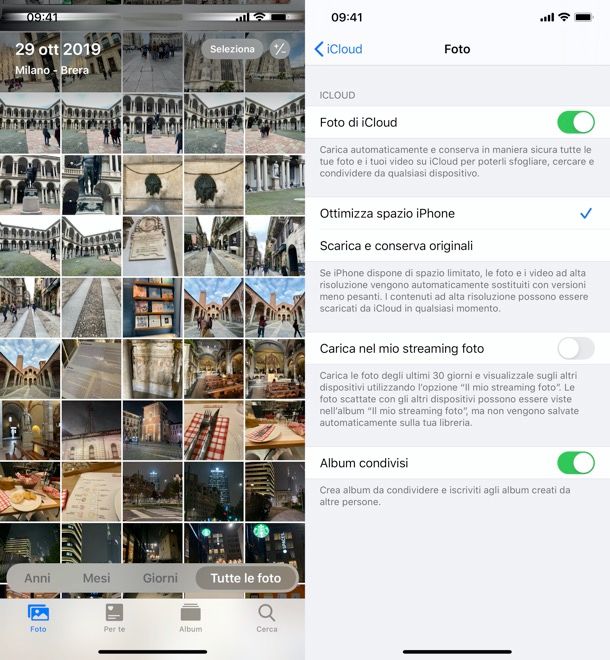
Se la tua intenzione è trasferire tutta la Galleria su un nuovo iPhone, puoi valutare l’utilizzo di Google Foto come ti ho spiegato nel capitolo a inizio guida o, probabilmente meglio, affidarti al servizio Libreria foto di iCloud incluso nativamente in iOS. Il servizio in questione è formalmente gratuito, consente di archiviare in maniera permanente foto e video sul cloud in qualità originale, ma va a erodere i 5GB di spazio gratis disponibili su iCloud Drive, quindi porta quasi sicuramente all’acquisto di più spazio sul servizio cloud di Apple (con prezzi a partire da a 0,99 euro/mese per 50GB).
Per attivarlo sui tuoi “melafonini” (quello di origine e quello di destinazione), devi associare entrambi al medesimo ID Apple (nel menu Impostazioni, come spiegato in questo mio tutorial), dopodiché devi andare nel menu Impostazioni > [tuo nome] > iCloud > Foto e attivare le levette Foto di iCloud e Ottimizza spazio iPhone (in modo da conservare sul telefono solo una versione ottimizzata dei contenuti e scaricare quelli in qualità originale solo in caso di necessità). Maggiori info qui.
AirDrop
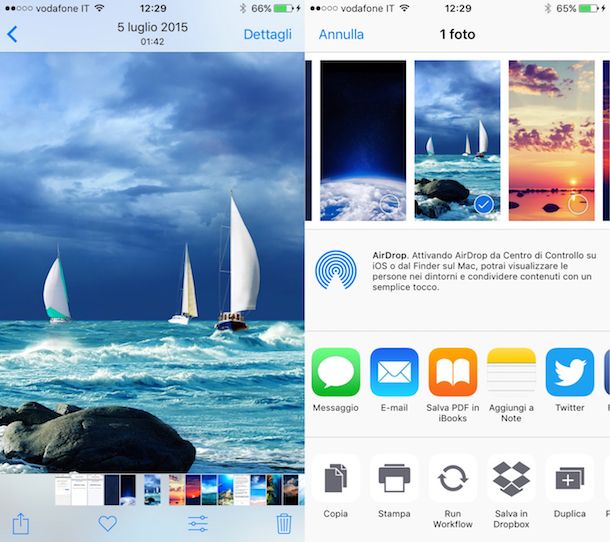
AirDrop è un sistema di trasferimento wireless presente su tutti i dispositivi Apple più recenti (da iPhone 5 e successivi, nel caso specifico degli iPhone) che sfrutta Wi-Fi e Bluetooth per trasferire dati da un device all’altro a velocità molto elevate e con estrema facilità.
Per potertene servire, devi attivare Bluetooth e Wi-Fi sia sull’iPhone di origine che su quello di destinazione. Dopodiché devi andare nel menu Impostazioni > Generali > AirDrop del dispositivo di destinazione e scegliere se accettare il trasferimento da solo contatti o da tutti per 10 minuti: se l’iPhone di origine è associato a un ID Apple che hai nella rubrica di quello di destinazione, puoi scegliere “Solo contatti”; altrimenti devi scegliere “Tutti”.
Fatto ciò, assicurati che i due “melafonini” siano fisicamente vicini, apri l’app Foto su quello di origine, seleziona foto e video da condividere, premi sull’icona della condivisione, quindi su quella di AirDrop, scegli il nome dell’iPhone di destinazione e conferma il trasferimento dei dati su quest’ultimo.
Oltre che come ti già indicato, se sul tuo iPhone hai installato iOS 17, puoi trasferire le tue foto con AirDrop sfruttando la funzione denominata Avvicinando i dispositivi (è attiva per impostazione predefinita, ma qualora l’avessi disabilitata puoi riattivarla recandoti in Impostazioni > Generali > AirDrop di iOS e portando su ON l’interruttore apposito). In tal caso, è sufficiente avviare la condivisione dei contenuti così come ti ho indicato poc’anzi, ma dopo aver sfiorando l’icona di AirDrop nel menu della condivisione dovrai solo avvicinare il tuo dispositivo a un altro iPhone per completare l’operazione.
Per maggiori dettagli, consulta il mio tutorial su come funziona AirDrop.
Altri sistemi per trasferire le foto da un iPhone all’altro
Stesso discorso fatto prima per Android: anche su iPhone è possibile sfruttare i software di migrazione dati, Send Anywhere e le app di messaggistica/cloud storage di cui ti ho parlato nei capitoli precedenti del tutorial: fanne buon uso.

Autore
Salvatore Aranzulla
Salvatore Aranzulla è il blogger e divulgatore informatico più letto in Italia. Noto per aver scoperto delle vulnerabilità nei siti di Google e Microsoft. Collabora con riviste di informatica e cura la rubrica tecnologica del quotidiano Il Messaggero. È il fondatore di Aranzulla.it, uno dei trenta siti più visitati d'Italia, nel quale risponde con semplicità a migliaia di dubbi di tipo informatico. Ha pubblicato per Mondadori e Mondadori Informatica.